5+ applications de recevoir des notifications sur le bureau android sur l'air
Lorsque vous recevez un message texte ou une mise à jour de l'application est disponible ou quelqu'un vous a donné un appel en absence sur votre téléphone ou tablette Android, vous obtenez notifications correspondantes sur l'événement. Maintenant, si vous êtes quelqu'un qui passe la plupart du temps de travail sur PC et ne pas avoir le temps de vérifier le téléphone chaque fois que vous recevez une notification, obtenir ces notifications sans fil directement à des PC de bureau ou le navigateur serait extrêmement grande. Il permet d'économiser votre temps et vous pouvez vous concentrer sur votre travail et encore apprendre à connaître qui vous envoyant ou quelle application a quelque chose pour vous ou qui est l'appelant. Ceci est très utile si votre téléphone ne sont pas à proximité.
Sommaire
Il existe plusieurs applications Android de miroir notifications avec bureau. La plupart de ces applications sont faits pour travailler avec vos navigateurs de bureau. Affichage de votre notification Android via le navigateur est plus pratique et efficace parce que vous ne devez pas charger programme autonome supplémentaire avec votre OS. Je l'ai testé et trouvé de nombreuses applications grand cinq applications à partager ici. La plupart de ces applications ne font pas exige-vous connecté à un même réseau. Tout fonctionne parfaitement sur l'air.
1. Desktop Notifications
Auparavant, je l'ai partagé à propos le suivi des notifications Android en utilisant «Desktop Notifications" app. Ceci est une application très léger qui enverra votre notification de téléphone à PC de bureau en utilisant Chrome ou Firefox. Donc, vous devez installer une extension navigateur compagnon pour faire fonctionner le service.
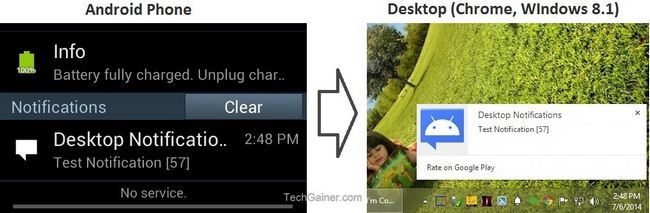
App Détails:
- Coût: gratuit.
- Desktop Companion: Firefox et Chrome.
- Caractéristiques supplémentaires: Activation Wi-Fi uniquement, les applications de filtrage, durée de notification de commande.
- Configuration: Facile.
[Liens: app Android | Firefox add-on | Chrome Extension]
J'ai écrit guide détaillé sur l'utilisation de cette application.
2. Pushbullet
Pushbullet est un outil convivial de geek qui peut transmettre les notifications Android droit à votre navigateur. Pushbullet a été initialement faite de partager des notes et des liens entre les téléphones (à la fois iOS et Android) et les navigateurs (Windows outil est également disponible) facilement. Plus tard, ils ont ajouté une notification caractéristique qui ai commencé à utiliser juste après le lancement en miroir. Je mon expérience, Pushbullet est le plus facile à configurer parmi les applications ici car il nécessite seulement vous authentifier sur le même compte de Google sur le navigateur et le téléphone.
Pour activer le service de mise en miroir, allez dans Réglages sur l'application Pushbullet Android. Activer le service de l'accessibilité de l'application. Maintenant, installez l'extension de navigateur Pushbullet (liens fournis ci-dessous). Alors connecte avec même compte Google. Maintenant configurer Pushbullet comme ci-dessous à travailler même lorsque les fenêtres de Chrome est fermé (Chrome exige l'exécution en arrière-plan même si vous fermez tous les onglets).
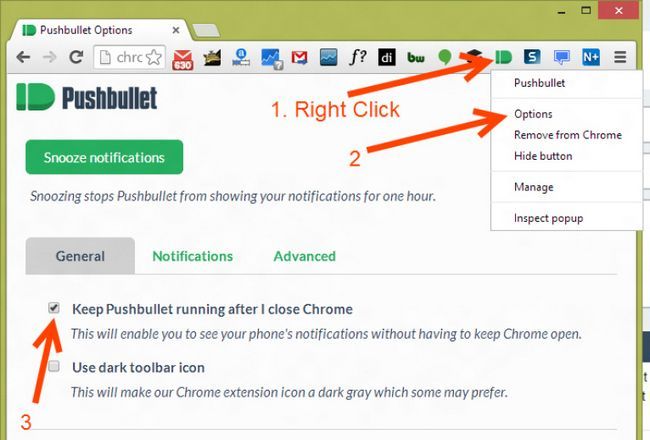
Les détails de cette appli:
- Coût: gratuit.
- Desktop Companion: Chrome, Firefox et Windows.
- Caractéristiques supplémentaires: Partage de contenu entre le téléphone et de bureau, ou désactiver pour les applications spécifiques, WiFi seul mode etc.
[Liens: Pushbullet Android App | Chrome extension | add-on Firefox | Pushbullet Accueil pushbullet.com]
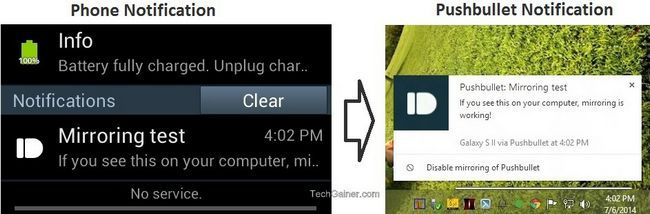
Si vous êtes aussi un partage geek qui ont toujours besoin de partager des liens, des notes, des photos entre téléphone, navigateur et Windows, Pushbullet pourrait la solution la plus facile.
3. Notifications +
Tout comme Desktop Notifications, notification + est une application très simple recevoir une notification sur Android Browser. Contrairement Desktop Notifications, vous devez utiliser votre compte Google et un mot de passe du navigateur pour configurer cette application. Donc, vous avez besoin d'une extension de navigateur compagnon de trop.
App Détails:
- Coût: Gratuit et services payants.
- Compagnon de bureau: le navigateur Chrome.
- Caractéristiques supplémentaires: Support de plusieurs périphériques, filtres, rejeter à cliquer, WiFi seul mode etc.
[Lien: Notification + app Android | Chrome Extension]
Les deux Pushbullet et Notifications + utilise la messagerie de Google Cloud pour fournir une notification à Browser.
4. AirDroid
Cette liste serait incomplète sans AirDroid. Il est pas nécessairement construit pour refléter notifications Android avec navigateur. Plutôt AirDroid est construit pour gérer votre votre appareil Android sans fil, peu importe où votre appareil est. Mais ici, avec notre besoin AirDroid est, son service d'expédition de la notification. Contrairement aux applications ci-dessus, vous onglet du navigateur besoin de rester ouvert avec web.airdroid.com ouverte (avec la connexion active à l'appareil). En ce moment, vous ne serez pas en mesure de recevoir une notification de téléphone si l'onglet à cette adresse est fermé.
Pour activer cette fonction, la tête sur Paramètres dans l'application AirDroid Android, Activer le service de notification. Puis visite web.airdroid.com connecter avec un même compte que vous avez utilisé dans AirDroid app. Puis activer la notification de bureau comme ci-dessous.
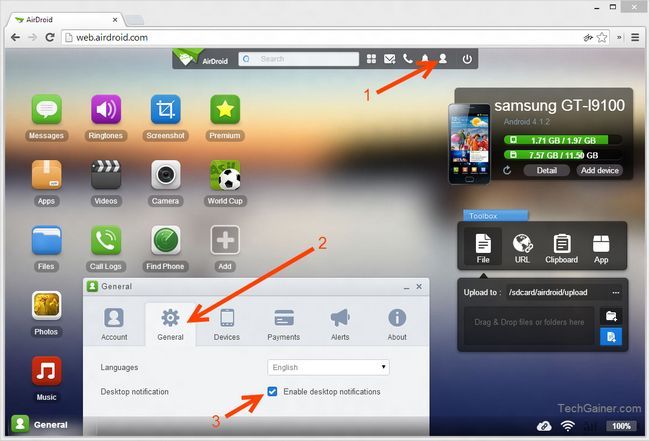
Maintenant, tant que votre appareil est connecté à Internet et votre onglet Web de AirDroid est ouverte ou réduite dans le navigateur, vous pourrez recevoir des notifications de votre téléphone sur le bureau.
App Détails:
- Coût: gratuit et des services payants.
- Companion: Web basée sur (tous les navigateurs de bureau).
- Moins: Pas un service de fond sur le côté de bureau.
- Caractéristiques supplémentaires: contrôle énorme sur le téléphone sans fil à partir de l'interface utilisateur Web.
[Liens: AirDroid App Android | Web Access: web.airdroid.com | Raccourci application pour Chrome (pas nécessaire)]
5. DeskNotifier
DeskNotifier est une autre application construite pour envoyer vos notifications de téléphone au bureau via une application Windows. Donc, contrairement aux applications ci-dessus, il est pas un service basé sur un navigateur. Actuellement votre téléphone et le PC doivent être connectés au même réseau Wi-Fi ou via un câble USB. Je devais la malchance faire ce travail - mais vous pouvez toujours faire un essai.
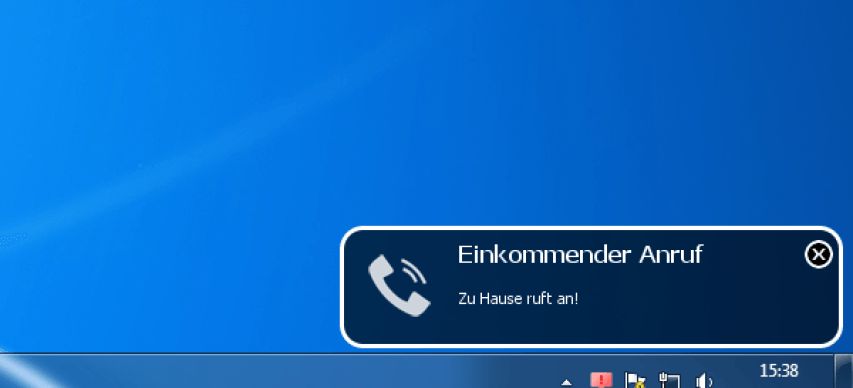
Capture d'écran via desknotifier.clemens-elflein.de
App Détails:
- Coût: gratuit et les versions Pro.
- Desktop Companion: application Windows.
- Inconvénients: Nécessite Java Runtime installé, WiFi et USB, et non basé sur un navigateur.
[Liens: DeskNotifier Android App Free et Pro | PC Software | Java pour PC]
6. Android Notifier
Android Notifier est une autre application similaire à DeskNotifier. Vous avez besoin d'un logiciel PC pour le faire fonctionner. Au fil des ans, il a obtenu moins de mises à jour et je, moi-même n'a pas le tester. Ce qui le rend différent des autres est qu'il est un outil open-source, extension de PC est disponible pour Mac et Linux et fonctionne avec trop bluetooth trop. Vous pouvez avoir un aperçu détaillé de Lifehacker écrit par Whitson Gordon en 2010.
App Détails:
- Coût: Gratuit, Open Source.
- Desktop Companion: Windows, Mac et Linux programme.
- Moins: WiFi et Bluetooth seule, a besoin d'un peu de configuration de peu, moins de mises à jour.
[Liens: Projet Accueil | Windows, Mac et Linux outils | Google Play]
Verdict
Si vous êtes confus ce que l'application à choisir, essayez l'une des Desktop Notifications ou Push Bullet. Donc, ne jamais manquer une notification si votre téléphone Android ou tablette est loin. Ici, quatre premières applications fonctionne avec les navigateurs alors peu importe quel PC OS que vous utilisez. Ils devraient travailler sur Mac, Linux et Chromebook trop. Cinquième et sixième applications fonctionnent avec un logiciel de bureau, pas de navigateur. Parlez-nous de votre expérience.






